يتمتع Steam بأسلوب محير للعقل كتالوج مثير للإعجاب يضم أكثر من 50000 لعبة فيديو يشمل كل الأنواع التي يمكن تخيلها. ولكنه يحتوي أيضًا على الكثير من العناوين ذات طريقة اللعب الرهيبة أو المحتوى المحرج الذي تفضل ألا يراك أصدقاؤك أو عائلتك وأنت تلعبه.
لحسن الحظ ، يوفر Steam عددًا قليلاً من الخيارات وعناصر التحكم في الخصوصية التي يمكنك تستخدم بسهولة لإخفاء ألعاب معينة على Steam أو نشاط الألعاب الخاص بك عن الآخرين. إنها ليست مثالية ، ولكن يجب أن تجدها مناسبة في معظم الظروف.

إخفاء الألعاب في مكتبة Steam
إذا كنت تريد الاحتفاظ بـ Steam شراء خاص من شخص آخر لديه إمكانية الوصول إلى جهاز الكمبيوتر الخاص بك أو جهاز Mac ، يمكنك اختيار إخفاءه بسرعة من مكتبتك. ومع ذلك ، لن يؤدي ذلك إلى إلغاء تثبيت اللعبة أو إعاقة قدرتك على تشغيلها أو إخفائها عن اللاعبين الموجودين في قائمة أصدقائك على Steam.
1. افتح تطبيق Steamوانتقل إلى علامة التبويب Library.
2. حدد موقع لعبة الفيديو التي تريد إخفاءها وانقر عليها بزر الماوس الأيمن.
3. أشِر إلى إدارةوحدد إخفاء هذه اللعبة.
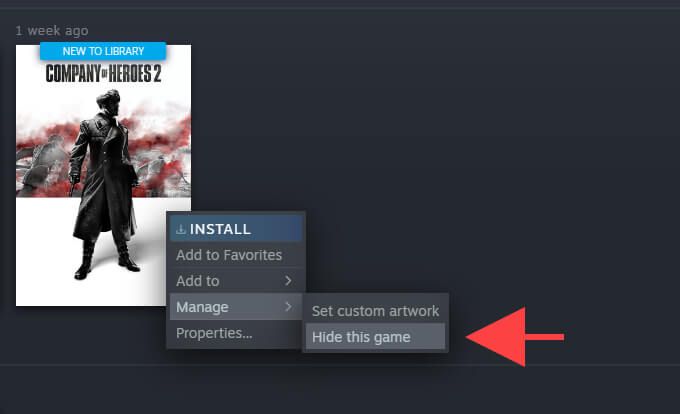
لن يعرض Steam اللعبة داخل مكتبتك بعد الآن. لنفترض أنك تريد تشغيلها ، وافتح قائمة عرض، وحدد الألعاب المخفية. بعد ذلك ، انقر بزر الماوس الأيمن على العنوان وحدد تشغيل.
يمكنك أيضًا إظهار اللعبة وقتما تشاء. فقط انقر بزر الماوس الأيمن فوقه ضمن قائمة الألعاب المخفية وحدد إدارة>إظهار هذه اللعبة.
إخفاء حالة Steam داخل اللعبة
إذا كنت ترغب في منع اللاعبين الموجودين في قائمة أصدقائك في Steam من رؤيتك "داخل اللعبة" أثناء لعب لعبة فيديو معينة ، فإن أفضل طريقة للقيام بذلك هي تعيين حالة ملفك الشخصي على "غير مرئي". سيجعلك ذلك تظهر كـ "غير متصل" في Steam ، ولكن لا يزال بإمكانك الدردشة.
ومع ذلك ، سيستمر اللاعبون في رؤية إنجازاتك ووقت اللعب المرتبط باللعبة إذا قرروا زيارة ملف تعريف Steam الخاص بك. يمكنك منع ذلك عن طريق تعديل إعدادات الخصوصية الخاصة بك (المزيد عن ذلك أدناه).
1. افتح جزء Friends & Chatمن الزاوية اليمنى السفلية لتطبيق Steam.
2. حدد الرمز على شكل سهم بجوار صورة Steam الخاصة بك.
3. حدد غير مرئي.
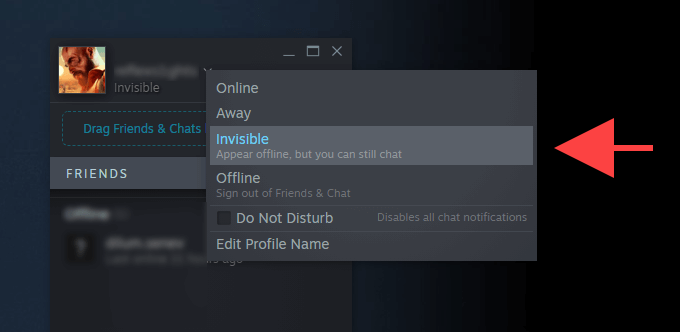
ملاحظة:يؤدي تحديد غير متصلأيضًا إلى إخفاء حالتك داخل اللعبة ، لكنك لن تتمكن من الدردشة مع لاعبين آخرين.
بمجرد الانتهاء من اللعب ، لا تتردد في تغيير حالة Steam إلى "متصل". فقط تأكد من الخروج من اللعبة تمامًا قبل القيام بذلك.
إخفاء الحالة من تحديد الأصدقاء
يمنع حظر جميع الاتصالات مع لاعب في قائمة أصدقائك Steam من ترحيل نشاط اللعب الخاص بك لهم في الوقت الفعلي. هذا مثالي للحالات التي تريد فيها إخفاء لعبة عن بعض الأصدقاء المختارين فقط.
ومع ذلك ، ستظل حالتك داخل اللعبة تظهر داخل لوحة الأصدقاء والدردشة للاعب المحظور إذا قرر إنهاء Steam وإعادة تشغيله.
1. افتح جزء الأصدقاء والمحادثة.
2. حدد رمز السهم بجوار اسم الملف الشخصي للاعب.
3. أشر إلى إدارةوحدد حظر جميع الاتصالات.
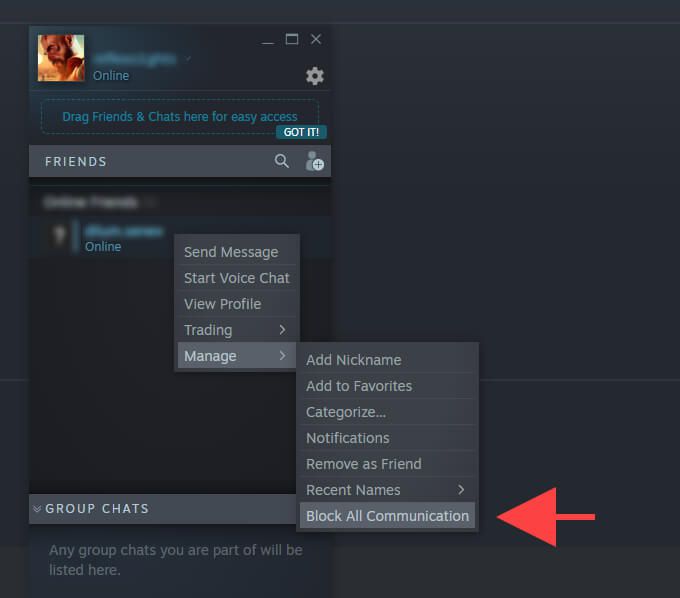
بمجرد الانتهاء من اللعب ، حدد السهم على شكل بجوار اسم الملف الشخصي للاعب المحظور مرة أخرى وحدد إدارة>إلغاء حظر جميع الاتصالات.
عيِّن تفاصيل لعبة Steam على "خاصة"
تعيين حالة ملفك الشخصي على "غير مرئي" لا يمنع قائمة الألعاب أو الإنجازات أو وقت اللعب من اللاعبين الموجودين في قائمة أصدقائك. إذا كنت تريد الخصوصية المطلقة ، فيمكنك إخفاء جميع تفاصيل اللعبة على Steam عن طريق تعديل إعدادات الخصوصية في ملف تعريف Steam الخاص بك. سيؤدي ذلك أيضًا إلى منع Steam من عرضك على أنك "داخل اللعبة" للاعبين الآخرين أثناء لعب أي لعبة فيديو في مكتبتك.
1. حدد الصورة الرمزية لملفك الشخصي في Steam من أعلى يسار تطبيق Steam أو موقع الويب واختر خيار عرض ملفي الشخصي.
2. حدد تعديل الملف الشخصيوانتقل إلى علامة التبويب الجانبية إعدادات الخصوصية.
3. ضمن قسم ملفي الشخصي، اضبط تفاصيل اللعبةعلى خاص.
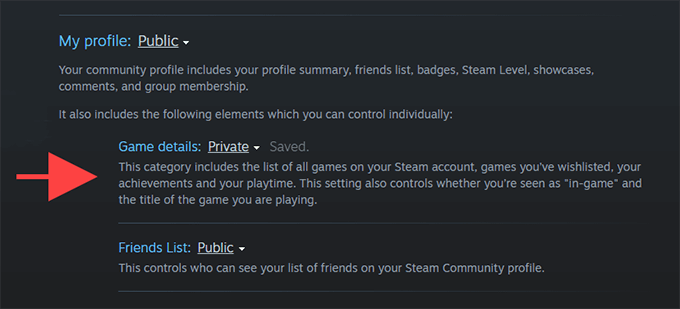
أو بدلاً من ذلك ، يمكنك الاحتفاظ بإعداد تفاصيل اللعبةفي الأصدقاء فقط(وهو الإعداد الافتراضي) وتحديد المربع بجوار الحفاظ دائمًا على خصوصية إجمالي وقت اللعب حتى لو كان المستخدمون قادرين على ذلك مشاهدة تفاصيل لعبتيلمنع إجمالي وقت اللعب الخاص بك فقط.
يجب أن يحفظ Steam تغييراتك تلقائيًا. قم بإجراء أي تعديلات إضافية على إعدادات الخصوصية إذا كنت تريد واخرج من شاشة تعديل الملف الشخصي.
إزالة لعبة Steam نهائيًا
افترض أنك لا تريد لجعل تفاصيل لعبة Steam الخاصة بك خاصة. ولكن إذا كنت لا تزال ترغب في إخفاء لعبة من ملف تعريف Steam عبر الإنترنت ، فيمكنك اتخاذ خطوة جذرية بإزالتها من حسابك تمامًا. ومع ذلك ، فإن الطريقة الوحيدة للعبها مرة أخرى هي إعادة شرائها.
لن تؤدي إزالة اللعبة نهائيًا إلى إخفاء أي إنجازات أو وقت تشغيل مرتبط بها في ملفك الشخصي على Steam.
1. افتح قائمة مساعدةوحدد دعم Steam.
2. حدد لعبة الفيديو من قائمة ما تم تشغيله مؤخرًا. إذا لم تره ، فاكتب اسمه في مربع البحث أسفل الشاشة لإظهاره.
3. حدد أريد إزالة هذه اللعبة نهائيًا من حسابيواتبع جميع الإرشادات المتبقية لإزالتها من حساب Steam الخاص بك.
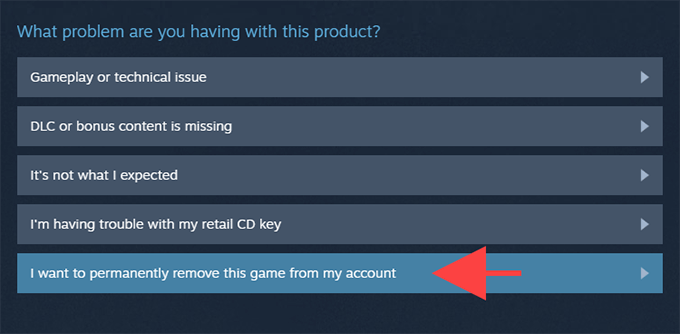
إذا كنت قد قمت بذلك لعبت اللعبة لمدة أقل من ساعتين فقط ولم تتجاوز أسبوعين منذ تاريخ الشراء ، جرب طلب استرداد من Steam بدلاً من ذلك.
Privacy Conscious Gamer
خصوصيتك مهمة ، ويمكن أن يكون Steam أفضل بكثير من خلال المزيد من الخيارات الدقيقة لتحديد ما يمكن للآخرين رؤيته وما لا يمكنهم رؤيته. على سبيل المثال ، لن تكون القدرة على إخفاء الإنجازات ووقت اللعب للألعاب الفردية بدلاً من كل شيء أقل من كونها رائعة. ولكن حتى تقرر Valve تحسين نظامها الأساسي ، من المفترض أن تساعدك الطرق المذكورة أعلاه كثيرًا.